Ein Bereitschaftsdienst sollte über Vorfälle auf einem E-Mail-Server alarmiert werden, kann also keine E-Mail von OTRS erhalten. Darüber hinaus ist es für den Fall, dass Kunden keinen Internetzugang haben, unerlässlich, einen guten Kontakt herzustellen.
OTRS bietet SMS als Cloud-Service an und ermöglicht, wie bei E-Mail, die Verwaltung dieser Kommunikation über Vorlagen.
Eine SMS-Vorlage ist ein Standardtext, der Ihren Agenten helfen kann, Tickets schneller zu erstellen oder zu beantworten.
Verwenden Sie diese Ansicht, um dem System SMS-Vorlagen hinzuzufügen. Eine neue OTRS-Installation beinhaltet standardmäßig keine konfigurierten SMS-Vorlagen. Die Verwaltung der SMS-Vorlagen ist im Modul SMS-Vorlagen in der Gruppe Ticket-Einstellungen verfügbar.
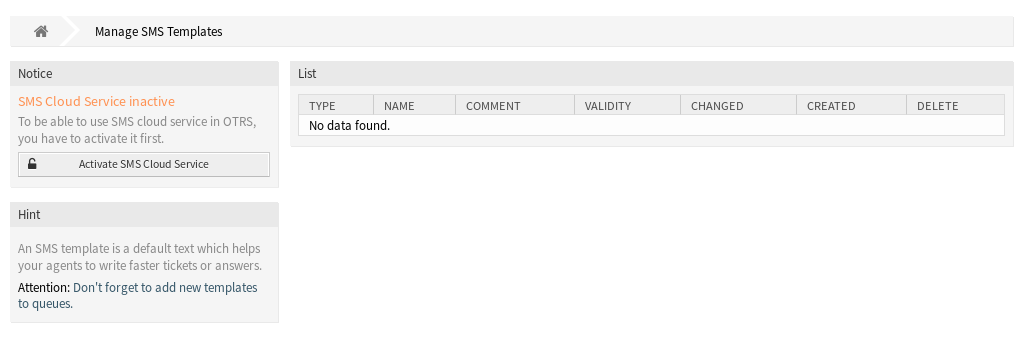
SMS-Vorlagen verwalten
Bemerkung
Um den SMS-Cloud-Service in OTRS nutzen zu können, müssen Sie ihn zunächst im Modul Cloud-Services aktivieren.
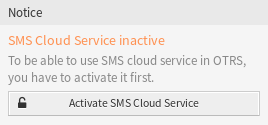
So fügen Sie eine SMS-Vorlage hinzu:
-
Klicken Sie in der linken Seitenleiste auf die Schaltfläche SMS-Vorlage hinzufügen.
-
Füllen Sie die Pflichtfelder aus.
-
Klicken Sie auf die Schaltfläche Speichern.
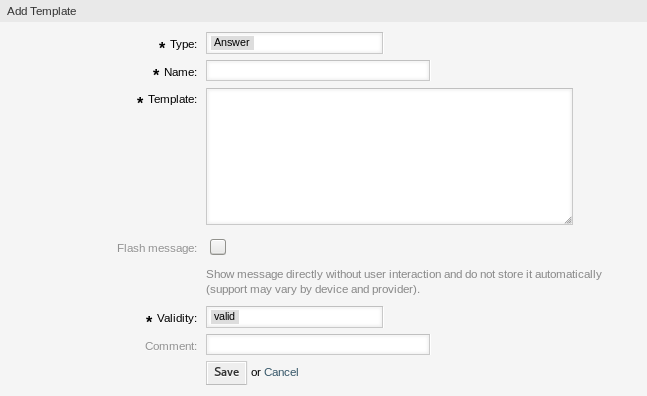
So bearbeiten Sie eine SMS-Vorlage:
-
Klicken Sie in der Liste mit den SMS-Vorlagen auf eine SMS-Vorlage.
-
Ändern Sie die Felder.
-
Klicken Sie auf die Schaltfläche Speichern oder Speichern und abschließen.
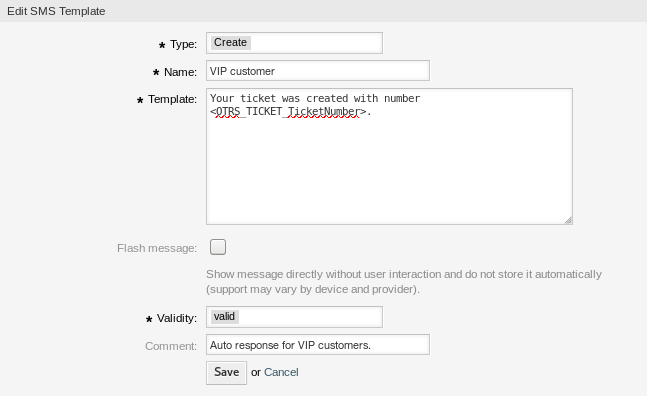
So löschen Sie eine SMS-Vorlage:
-
Klicken Sie in der Liste mit den SMS-Vorlagen auf das Papierkorb-Symbol.
-
Klicken Sie auf die Schaltfläche Bestätigen.

Bemerkung
Wenn dem System mehrere SMS-Vorlagen hinzugefügt wurden, verwenden Sie das Filterfeld, um eine bestimmte SMS-Vorlage zu finden, indem Sie einfach den zu filternden Namen eingeben.
Einstellungen für SMS-Vorlagen
Die folgenden Einstellungen sind verfügbar, wenn Sie diese Ressource hinzufügen oder bearbeiten. Die mit Stern gekennzeichneten Felder sind Pflichtfelder.
- Typ *
-
Es gibt unterschiedliche Arten von SMS-Vorlagen, die für unterschiedliche Zwecke genutzt werden können. Eine Vorlage kann sein:
- Beantworten
-
Zur Verwendung als Ticket-Antwort mit der Artikel-Aktion Antworten via SMS in der Ticket-Detailansicht.
- Erstellen
-
Wird für ein neues SMS-Ticket verwendet.
- Ausgehende SMS
-
Wird für das Senden einer neuen SMS an einen Kundenbenutzer aus der Ticket-Detailansicht heraus verwendet.
- Name *
-
Der Name der Ressource. In dieses Feld können beliebige Zeichen eingegeben werden, einschließlich Großbuchstaben und Leerzeichen. Der Name wird in der Übersichtstabelle angezeigt.
- Vorlage
-
Der Text der E-Mail, die zu den Benutzern gesendet werden.
Warnung
Die maximale Länge der Textnachricht, die Sie senden können, beträgt 918 Zeichen. Wenn Sie jedoch mehr als 160 Zeichen senden, wird Ihre Nachricht in Blöcke von 153 Zeichen aufgeteilt, bevor sie an das Mobilteil des Empfängers gesendet wird. Wir empfehlen, die Nachrichten auf weniger als 160 Zeichen zu beschränken.
- Flash-Nachricht
-
Nachricht direkt und ohne Benutzerinteraktion anzeigen sowie nicht automatisch speichern (Unterstützung hängt von Gerät und Anbieter ab).
- Gültigkeit *
-
Setzt die Gültigkeit dieser Ressource. Jede Ressource kann nur in OTRS verwendet werden, wenn dieses Feld auf gültig gesetzt ist. Wenn Sie dieses Feld auf ungültig oder ungültig-temporär setzen, wird die Nutzung der Ressource deaktiviert.
- Kommentar
-
Fügen Sie dieser Ressource zusätzliche Informationen hinzu. Es wird empfohlen, dieses Feld als Beschreibung der Ressource zur besseren Übersichtlichkeit immer mit einem vollständigen Satz zu füllen, da der Kommentar auch in der Übersichtstabelle angezeigt wird.
Variablen für SMS-Vorlagen
Die Verwendung von Variablen im Text ermöglicht es, Nachrichten zu personalisieren. Variablen, so genannte OTRS-Tags, werden beim Erstellen der Nachricht durch OTRS mit Inhalt befüllt. Eine Liste der verfügbaren Tags für diese Ressource finden Sie in den Widgets zum Hinzufügen und Bearbeiten unter Tag Referenz.
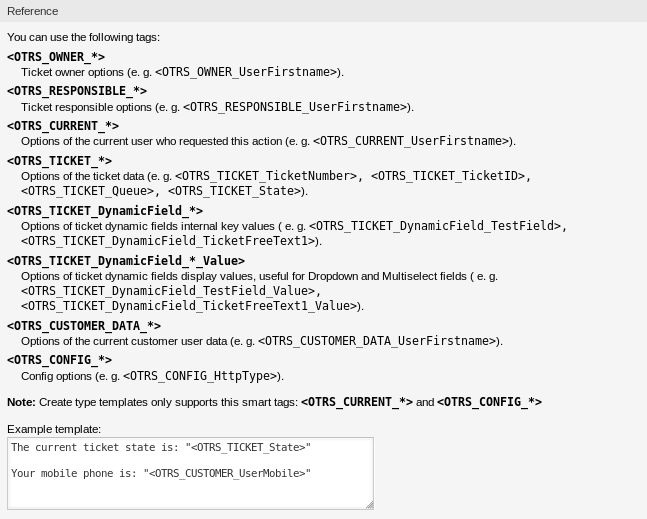
Die Variable <OTRS_TICKET_TicketNumber> beinhaltet beispielsweise die Ticketnummer, so dass eine SMS-Vorlage etwa Folgendes enthalten kann.
Ticket#<OTRS_TICKET_TicketNumber> has been raised in <OTRS_Ticket_Queue>.
Dieses Tag erweitert z.B. zu:
Ticket#2018101042000012 has been raised in Postmaster.
Die Werte der folgenden Variablen werden auf der Grundlage der gewählten Sprache des Kundenbenutzers übersetzt.
<OTRS_TICKET_Type>
<OTRS_TICKET_State>
<OTRS_TICKET_StateType>
<OTRS_TICKET_Lock>
<OTRS_TICKET_Priority>
Wenn die Sprache nicht unterstützt wird, wird die Standardsprache angewendet.

